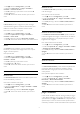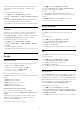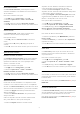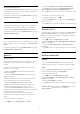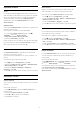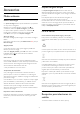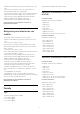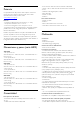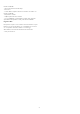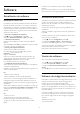operation manual
Surround 3D automático
Con
Surround 3D automático
, puede bloquear el cambio
automático del televisor a Incredible Surround 3D al cambiar a
3D en el televisor.
Para activar o desactivar esta opción:
1 - Pulse
, seleccione
Configuración
y pulse
OK
.
2 - Seleccione
Ajustes de TV
>
Sonido
>
Surround 3D
automático
.
3 - Pulse
(derecha) y seleccione
Encendido
o
Apagado
.
4 - Pulse
, varias veces si fuera necesario, para cerrar el menú.
Volumen auricular
Con
Volumen auricular
, puede ajustar el volumen de los
auriculares conectados de forma independiente.
Para ajustar el volumen:
1 - Pulse
y seleccione
Volumen auricular
en la barra de
menús.
2 - Pulse las flechas
(arriba) o
(abajo) para ajustar el
volumen.
3 - Pulse
, varias veces si fuera necesario, para cerrar el menú.
Ajustes de sonido avanzados
Nivelador automático de volumen
Con
Nivelación volumen automática
, puede ajustar el televisor
para que nivele automáticamente las diferencias de volumen
repentinas. Normalmente, esto ocurre al principio de los
anuncios o al cambiar de canal.
Para activar o desactivar esta opción:
1 - Pulse
, seleccione
Configuración
y pulse
OK
.
2 - Seleccione
Ajustes de TV
>
Sonido
>
Avanzado
>
Nivelador automático de volumen
.
3 - Pulse
(derecha) y seleccione
Encendido
o
Apagado
.
4 - Pulse
, varias veces si fuera necesario, para cerrar el menú.
Altavoces del televisor
Puede enviar el sonido del televisor a un dispositivo de audio
conectado, como un sistema de cine en casa o un amplificador
de audio. Con
Altavoces del televisor
, puede seleccionar dónde
desea escuchar el sonido del televisor y cómo desea controlarlo.
• Si selecciona
Apagado
, desactivará permanentemente los
altavoces del televisor.
• Si selecciona
Altavoces del televisor
, estos permanecerán
siempre encendidos.
Si tiene un dispositivo de audio conectado mediante HDMI
CEC, puede utilizar uno de los ajustes de EasyLink.
• Si selecciona
EasyLink
, el televisor envía el sonido al
dispositivo de audio. El televisor desactivará sus altavoces
cuando el dispositivo esté reproduciendo el sonido.
• Si selecciona
Inicio aut. EasyLink
, el televisor activará el
dispositivo de audio, enviará el sonido del televisor al dispositivo
y desactivará los altavoces del televisor.
Con la opción
EasyLink
o
Inicio auto de EasyLink
seleccionada,
seguirá teniendo la posibilidad de cambiar a los altavoces del
televisor o del dispositivo en el menú de sonido.
Para ajustar los altavoces del televisor:
1 - Pulse
, seleccione
Configuración
y pulse
OK
.
2 - Seleccione
Ajustes de TV
>
Sonido
>
Salida de sonido
.
3 - Pulse
(derecha) y seleccione
Apagado
,
Altavoces del
televisor
,
EasyLink
o
Inicio automático de EasyLink
.
4 - Pulse
, varias veces si fuera necesario, para cerrar el menú.
Para cambiar de altavoces directamente:
1 - Mientras ve la televisión, pulse
OPTIONS
y seleccione
Imagen y sonido
.
2 - Seleccione
Altavoces
y, a continuación,
TV
o
Amplificador
(dispositivo de audio).
3 - Pulse
, varias veces si fuera necesario, para cerrar el menú.
Sonido nítido
Con
Clear Sound
, puede mejorar el sonido de las voces. Es
ideal para programas de noticias. Puede activar o desactivar la
mejora de las voces.
Para activar o desactivar esta opción:
1 - Pulse
, seleccione
Configuración
y pulse
OK
.
2 - Seleccione
Ajustes de TV
>
Sonido
>
Avanzado
>
Clear
Sound
.
3 - Pulse
(derecha) y seleccione
Encendido
o
Apagado
.
4 - Pulse
, varias veces si fuera necesario, para cerrar el menú.
HDMI ARC
Si no necesita un canal de retorno de audio (ARC, Audio Return
Channel) en ninguna de las conexiones HDMI, puede desactivar
la señal de ARC.
Para obtener más información, pulse
Palabras clave
y busque
HDMI ARC
.
Formato de salida de audio
Con
Formato de salida de audio
puede ajustar la señal de salida
de audio del televisor para que se adapte a las capacidades de
procesamiento de sonido del sistema de cine en casa.
Para obtener más información, pulse
Palabras clave
y busque
Formato de salida de audio
.
73